Cum să utilizați „diagnostic de mere», știri și comentarii pe Mac OS X

De fapt, ambele programe nu sunt mult diferite unele de altele. Este că Apple interfața hardware de testare mai simplu și vechi, iar „diagnostic Apple“, toate făcut în noua „plat“ de design elegant. În plus, acesta din urmă este adaptat la cele mai recente computerele Apple și diagnosticarea și să recunoască problema de componente hardware interne, cum ar fi placa de baza, memorie și dispozitive de comunicații fără fir.
Dacă credeți că problema ta Mac cu „de fier“, există o modalitate convenabilă de a verifica.
Pentru a începe, opriți computerul și porniți-l în timp ce țineți apăsată tasta D până când vedeți ecranul de încărcare „Diagnostics Apple a».
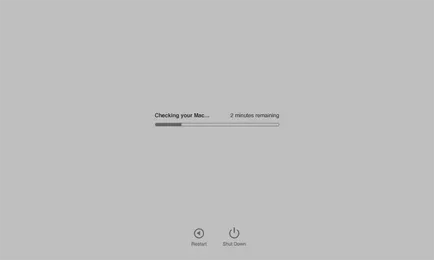
Apoi selectați limba - aceasta va facilita lucrul cu programul.
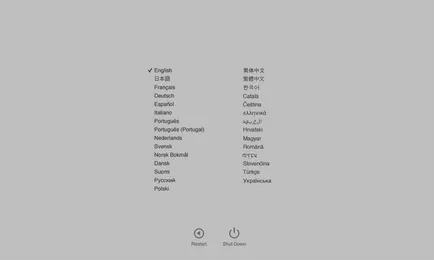
test de bază durează între două și trei minute. Dacă se găsesc probleme, veți vedea mesajul corespunzător. Dar dacă există probleme sistemul nu le găsesc numai, dar, de asemenea, pentru a scrie în detaliu, în ceea ce ar putea fi cazul, iar pentru unele probleme propun soluții înainte de a apela la service.
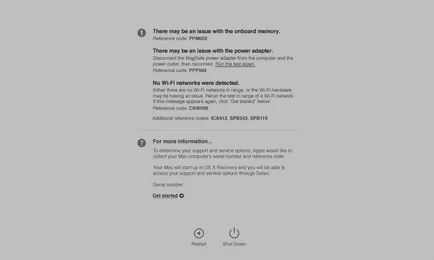
Sub fiecare greșeală găsi un cod unic - în cazul în care problema este gravă, nu este mai bine să se auto-medicate. Pentru a garanta computerele care aveți nevoie pentru a contacta asistență Apple. informează ei de codul de eroare, după care experții vă va cere ce să facă în continuare. Nu dispera dacă Mac-ul nu mai este în garanție - în centrele de service. Ei tind să cunoască toate codurile de eroare și pot spune imediat cât de mult poate costa de reparații.
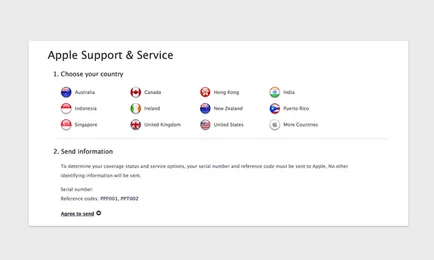
Pentru a ieși din „Diagnostics Apple a» Opriți calculatorul. Dacă doriți să contactați direct cu sprijinul companiei, faceți clic pe «Începeți».